win10怎么关屏幕不休眠?在win10系统中,用户可以通过更方便的快捷键来实现某些功能,比如不需要使用电脑,但是又不想电脑休眠,可以通过快捷功能来实现,无需等待设定的时间,那要怎么使用快捷键呢?
1、首先右击桌面空白处,创建一个快捷方式。
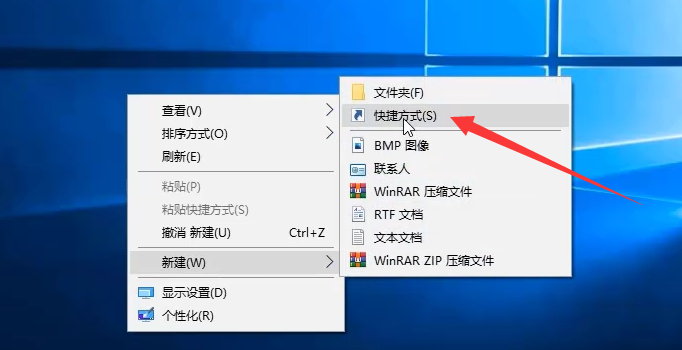
2、接着我们输入此代码,可以用QQ截图提取文字,然后点击下一步。
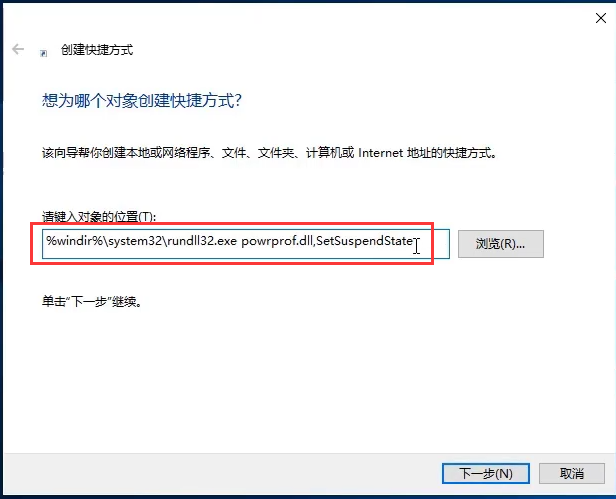
3、给它换一个合适的名称,然后点击完成。
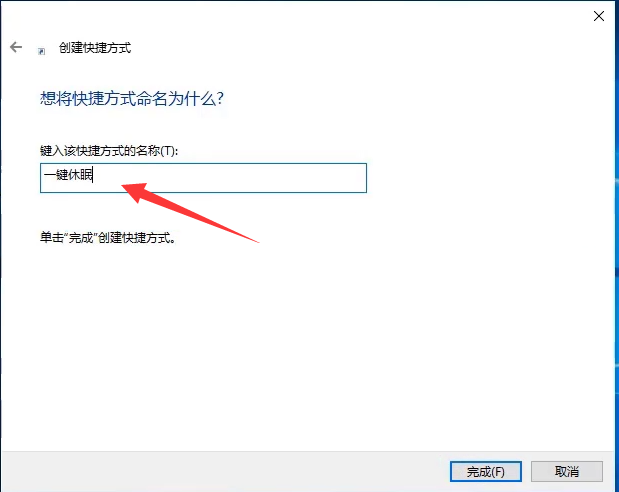
4、然后在桌面找到该文件,右击它选择属性。
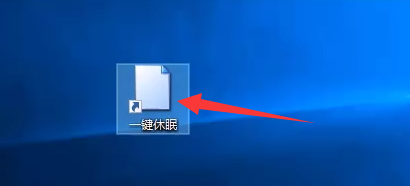
5、在快捷方式下更改合适的快捷键,然后点击确定,按下该快捷键即可实现一键休眠。
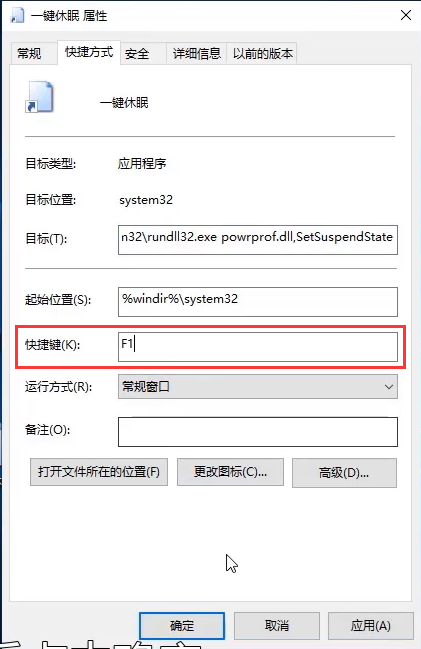
上述的全部内容就是关于win10电脑熄屏不关机快捷键怎么设置的图文解说教程啦,希望大家能够学到一点新的知识。
win10电脑熄屏不关机快捷键怎么设置?按照上面的一系列操作后,相信会对您有一点帮助,感谢您浏览我们的文章。


 时间 2022-12-14 17:28:36
时间 2022-12-14 17:28:36 作者 admin
作者 admin 来源
来源 

